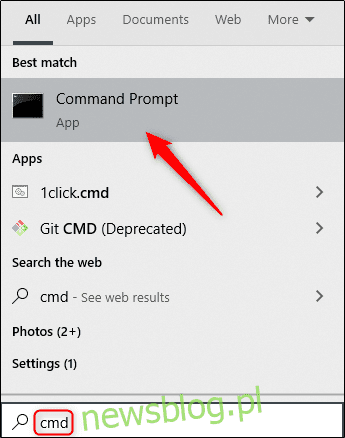
Các ứng dụng và chương trình có thể được khởi chạy thông qua dòng lệnh – và trình duyệt Microsoft Edge cũng không ngoại lệ. Bạn cũng có thể sử dụng Dấu nhắc lệnh để khởi động Edge ở chế độ Duyệt web riêng tư, mở một trang web cụ thể hoặc khôi phục phiên trước đó. Đây là cách.
Để chạy Microsoft Edge thông qua dòng lệnh, bạn phải tải xuống và cài đặt Edge. Các bước này áp dụng cho cả Legacy Edge và Edge dựa trên Chromium.
Khởi chạy Edge thông qua dòng lệnh
Mở dấu nhắc lệnh bằng cách gõ “cmd” trong thanh tìm kiếm hệ thống Windows và chọn “Command Prompt” từ kết quả tìm kiếm.
Trong dòng lệnh, hãy chạy lệnh này:
start msedge
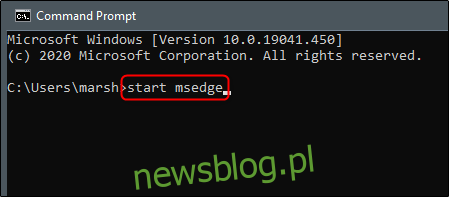
Microsoft Edge bây giờ sẽ mở bình thường.
Mở một trang web cụ thể trong Edge bằng dòng lệnh
Thay vì khởi chạy Edge và sau đó nhập URL vào trình duyệt web của bạn để truy cập một trang web, bạn có thể thực hiện cả hai việc cùng lúc bằng cách sử dụng dòng lệnh.
Mở một dấu nhắc lệnh (gõ “cmd” trong Windows Tìm kiếm và chọn “Command Prompt”) và chạy lệnh này:
start msedge
Thay thế bằng URL của trang web bạn muốn truy cập. Ví dụ:
start msedge www.newsblog.pl.com
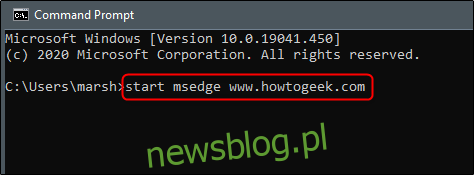
Edge sẽ khởi chạy và mở trang web được chỉ định.
Bắt đầu Edge với phiên trước đó được khôi phục qua Command Prompt
Nếu bạn vô tình đóng Edge và muốn khởi động lại nó với tất cả các tab của phiên trước đó đã được khôi phục, bạn có thể thực hiện thông qua dòng lệnh.
Mở một dấu nhắc lệnh (gõ “cmd” trong Windows Tìm kiếm và chọn “Command Prompt”) và chạy lệnh này:
start msedge --restore-last-session
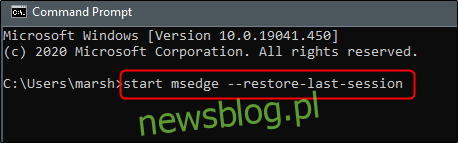
Edge sẽ bắt đầu với tất cả các tab từ phiên trước được khôi phục.
Khởi chạy Edge ở chế độ InPrivate Browsing thông qua Command Prompt
Việc sử dụng Microsoft Edge ở chế độ Duyệt web riêng tư sẽ xóa thông tin duyệt web của bạn khi kết thúc phiên, không ghi lại lịch sử tải xuống của bạn và ngăn Tìm kiếm Bing liên kết với bạn.
Để khởi động Edge ở chế độ Duyệt web riêng tư, hãy mở dấu nhắc lệnh (nhập “cmd” vào hộp tìm kiếm Windows và chọn “Command Prompt”) và chạy lệnh này:
start msedge -inprivate
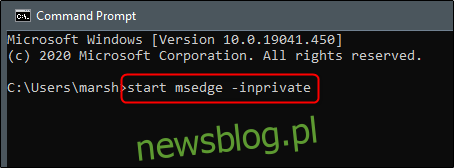
Bây giờ, Edge sẽ bắt đầu ở chế độ Duyệt web riêng tư.
